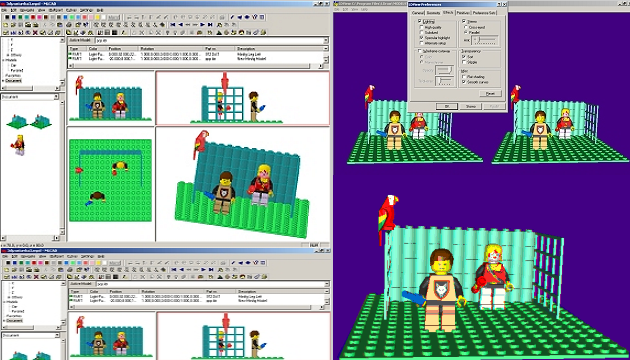Pro tvorbu obrazů z Lega budeme potřebovat specializovaný software. K dispozici je několik různých programů, my jsme pro vás po řadě testů vybrali balík LDraw, který si můžete stáhnout na této stránce.
Tento program je, zdá se, funkční i 20 let od chvíle, kdy jsme o něm poprvé psali.
Po stažení program nainstalujte - stačí základní instalace, která nahraje MLCad, LDView, pomocné programy a potřebné knihovny dílů. Po spuštění MLCadu je třeba ještě nastavit adresář, kam byla aplikace nainstalována - zpravidla postačí z nabízené možnosti odstranit složky Apps/MLCad (nastavenou složku si poznamenejte, bude se vám hodit později). Poté, co se ukáže jeho rozhraní, si přesuňte panely nástrojů myší tak, jak potřebujete, a můžete začít tvořit.
Tvorba scény
Svůj obraz můžete začít tvořit tak, že vyberete první vhodnou kostičku (v levém horním rohu je okno se seznamem knihoven dílů - když nějakou vyberete, vlevo dole se ukážou všechny kostičky z knihovny). Kostičku chytněte myší a odtáhněte do jednoho ze 4 oken v pravém dolním rohu. Každé z těchto oken ukazuje obraz z jednoho úhlu - shora, zleva, zepředu a z pohledu 'kamery'.
Kostičky můžete skládat na sebe i vedle sebe. Pro usnadnění práce doporučujeme jako první položit základní desku (knihovna Baseplate, vybrat můžete třeba 16 x 16) a na ní stavět. V knihovnách najdete i složitější objekty - třeba papouška (knihovna Other Parts/A).
Můžete si vytvořit i lego - postavu - kliknutím na tlačítko s hlavou. V okně které se zobrazí, se každý box okolo postavy týká jedné části těla - nastavovat lze její tvar i barvu. Tak například hat nastavuje pokrývku hlavy (klobouk, ale třeba také vlasy), left hand accessories pak příslušenství pro levou ruku (třeba revolver). Pro vložení panáka do dokumentu zatrhněte volbu New sub model a zvolte OK. Potom v rozbalovacím seznamu vlevo uprostřed vyberte Dokument. V levém dolním okně by se měl objevit panák i vaše původní prvky scény. Než je k panákovi tažením myší přenesete, doporučujeme všechny jeho díly sloučit do skupiny (označte ho a vyberte Edit/Group/Create). Tak s ním nadále budete moci pohybovat jako s celkem a ne po částech (neodnesete mu tedy omylem třeba nohy).
Pokud se nová scéna do nějakého ze zobrazovacích polí nevejde, klikněte sem pravým tlačítkem a vyberte Zoom/Fit. Všimněte si, že v pravém dolním poli můžete svou scénu tažením myší různě natáčet.
Prostorový obraz
Když dokončíte tvorbu, celou scénu příkazem File/Export vyexportujte (nechejte nastaveny standardní volby). Nyní přejdeme do druhého nainstalovaného programu - LDView.
Také program LDView po vás na začátku bude chtít zadat složku, kam byly programy instalovány. Vložte stejnou jako pro MLCad.
V LDView si svůj model můžete podrobně prohlédnout - a také pohodlně různě natáčet. Pokud potřebujete nastavit scénu do základní pozice, zvolte View/Viewing Angles na Front. Pro tvorbu 3D obrazu - anaglyphu - nastavte v Edit/Preferences na kartě Effects volbu Stereo/Parallel. Táhlem nastavte optimální natočení pohledů, nám se osvědčily hodnoty v levé části táhla - zpravidla u první čárky.
Obrázek uložte (a nebo sejměte klávesou Print Screen přímo z obrazovky) a v grafickém editoru ho rozdělte na levou a pravou část. Ty pak složte v programu 3DJournal do jednoho 3D obrazu. (Také můžete do 3DJournalu nahrát výsledný obrázek s oběma pohledy - jako levý i pravý - a poté jeden z nich v programu hodně vodorovně posunout).
Pokud vás zajímají 3D animace, pak jistě stojí za úvahu zkusit nějakou vytvořit i za pomoci 3D Lega. Prima zábavu.
3DJournal, leden 2004